はじめに
iPhoneから動画をYouTubeにアップロードしたいけど、できなかった@fwhx5296ことShigeです。
やっとできた!iPhoneからYouTubeのアップロードができなかったので調べてみた
iPhoneから動画をアップロードするには、「写真」からアップロードできます。
と思っていました。
▼画面左下の転送アイコンからアップロードします。
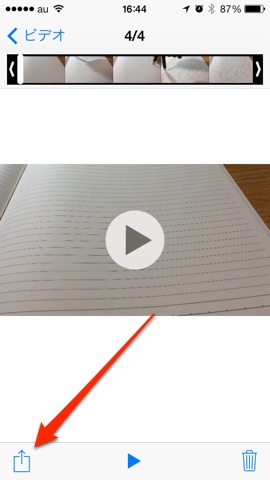
▼YouTubeをタップします。
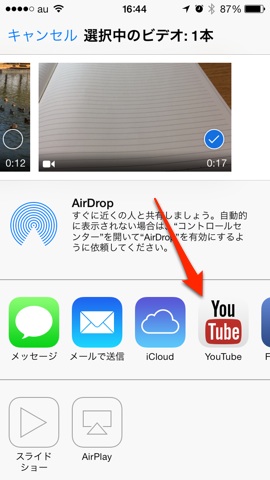
▼YouTubeのログインIDとパスワードを入力します。順調ですね。
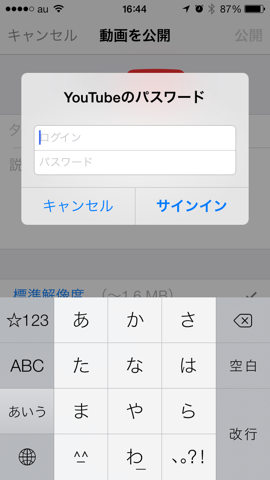
▼あれ?誤入力したかな?もう一度。あれ?何度入力してもエラー。困り果てていました。
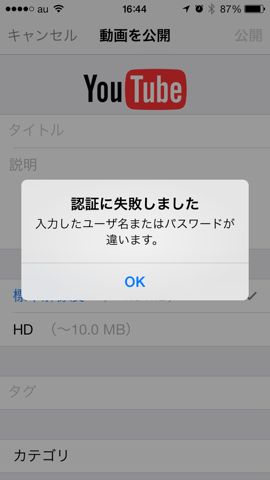
どうしてもログインできないので調べてみると、同事象で困っている方がおられるみたいです。
こちらが参考になりました。ありがとうございます。
ユーザー名・パスワードは正しいのに YouTube アプリでログインできない【教えて!AppBank】 – たのしいiPhone! AppBank
2段階認証プロセスの使用を停止して頂くか、アプリケーション固有のパスワードを作成する方法をお試しください。以下の Google のウェブページで詳しく紹介されています。
→アプリケーション固有のパスワードを使用してログインする – Google アカウント ヘルプ
なるほど!
→アプリケーション固有のパスワードを使用してログインする – Google アカウント ヘルプ
▼早速、アプリケーション固有のパスワードを生成する方法を試してみました。
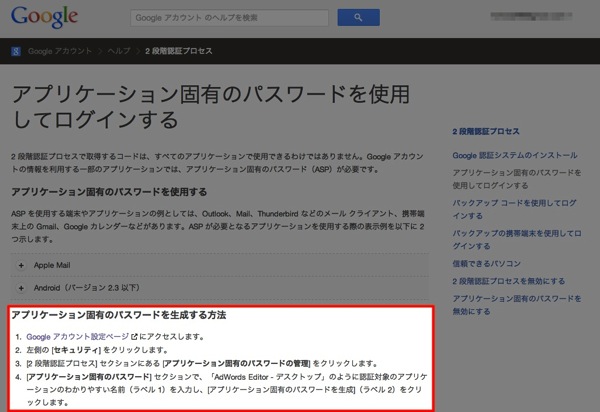
▼赤枠の中を拡大してみましょう。

→Google アカウント設定ページにアクセスします。
▼アカウントページの左側に注目です。
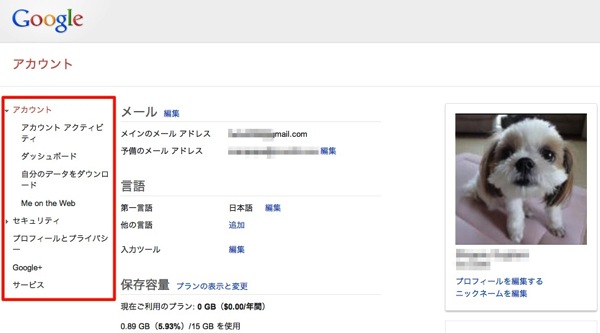
▼赤枠を拡大してみましょう。「セキュリティ」をタップします。
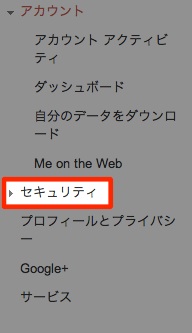
▼「2段階認証プロセス」を見てみましょう。
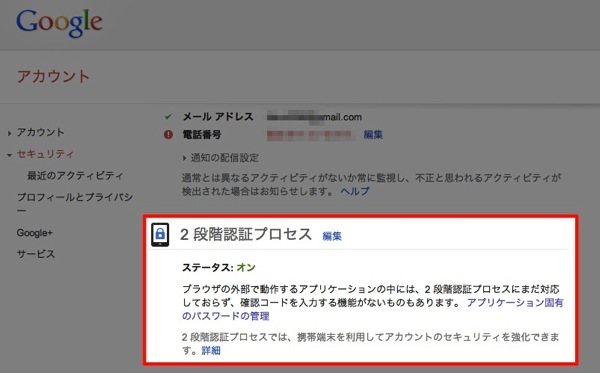
▼動画も紹介されていますが、正直わかりづらいw
▼赤枠を拡大してみましょう。「アプリケーション固有のパスワードの管理」をタップします。
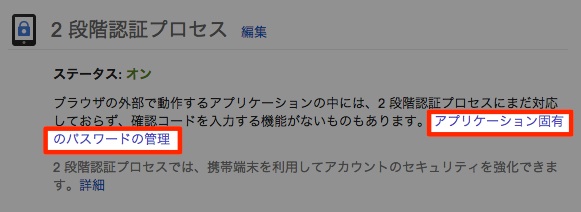
▼アプリケーション固有のパスワードを生成してみましょう。
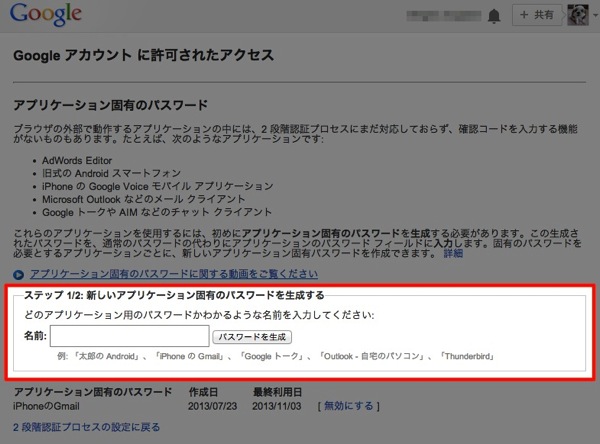
▼名前の欄にわかりやすくネーミングし、「パスワードを生成」をクリックします。

▼パスワードが生成されました。
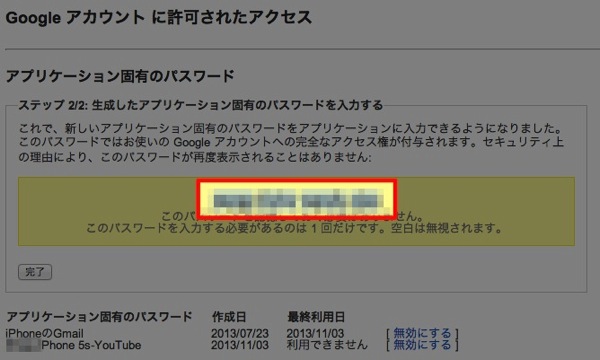
▼改めてiPhoneからYouTubeにログインしてみましょう。ログインIDは同じものを入力し。パスワードは先ほど生成したパスワードを入力。ドキドキw
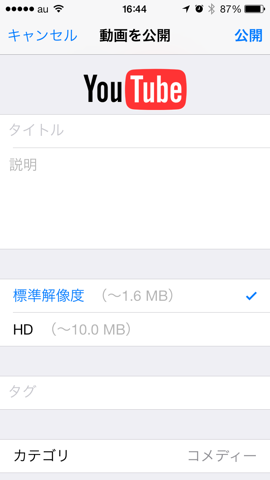
▼やっとログインできた!
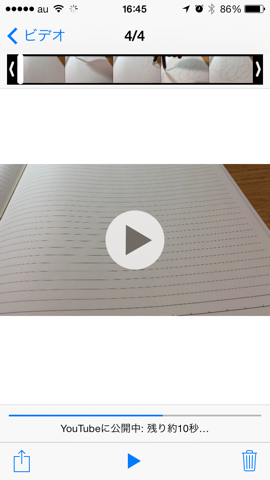
▼ちなみにアップロードされた動画はこちら。面白くないものですみませんw
おわりに
いくらトライしてもログインできなかったので、備忘録兼ねてのメモです。
セキュリティー強化されたページにログインしようと思うと手間がかかります。
だからこそ安全・安心と言えるのでしょう。
困っているかたの参考になれば幸いです。



![[iPhone][YouTube]やっとできた!iPhoneからYouTubeのアップロードができなかったので調べてみた件](https://twi-papa.com/wp-content/uploads/2013/11/IMG_8941.jpg)
![[iPhone][YouTube]やっとできた!iPhoneからYouTubeのアップロードができなかったので調べてみた件](https://twi-papa.com/wp-content/uploads/2013/11/medium_1696964330.jpg)
コメントはこちら